Un nuovo attacco informatico che colpisce i computer di tutto il mondo. Bad Rabbit Ransomware si sta diffondendo più velocemente rispetto a macchia d’olio. Se si hanno rilevato la Dispci.exe applicazione nel Task Manager, la notizia è terribile. Il vostro computer è stato infettato con Cattive di Coniglio Ransomware. Questo virus entra nel vostro computer in silenzio e si sfoga. Esso si cela nell’ombra e blocca i file personali. Dopo l’infiltrazione, Bad Rabbit scansiona il disco rigido per i file di destinazione. Si rivolge a utenti (user-generated di file come immagini, video, documenti, archivi, banche dati, etc. Quindi, il virus consente di crittografare i file con una combinazione di RSA e algoritmi di crittografia AES. Questo avviene in background. Non si accorgono neppure. Il Dispci.exe applicazione è responsabile per il processo di crittografia. Purtroppo, non si può semplicemente interrompere questa app. È un po ‘ più complicato di così. Bad Coniglio è abbastanza sofisticato virus. Di sicurezza russi gigante Kaspersky ha collegato questo ransomware con il famigerato NotPetya (Petya) Ransomware. NotPetya ha fatto notizia lo scorso giugno. Questo virus ha causato il caos in Ucraina e in Russia. Bad Rabbit Ransomware sta seguendo i suoi passi. I ricercatori di Kaspersky informa inoltre che, nonostante le somiglianze tra i due virus, ci sono anche notevoli differenze tra di loro. Bad Coniglio si sta diffondendo più velocemente NotPetya. È infettare il computer principalmente in Ucraina e in Russia, tuttavia, gli attacchi si sono rilevate anche in Turchia, Bulgaria e Germania. Gli esperti di sicurezza si ricorda che il virus può raggiungere facilmente qualsiasi parte del mondo. Un’altra differenza fondamentale tra i due virus che è Brutta Coniglio non è “tergicristallo.” I suoi creatori possono invertire la crittografia. Che non è il caso con NotPetya. Una volta infettato, non si può fare nulla su di esso.
Come è stato possibile ottenere infettati con?
Per raggiungere le sue vittime, Bad Rabbit Ransomware utilizza un sacco di inganno. L’insospettabile utente viene reindirizzato al sito web truffa. C’, un messaggio indica che il Flash è obsoleto. Per visualizzare il contenuto della pagina è necessario aggiornare. Si fa clic sul pulsante e scarica un aggiornamento software falso (install_flash_player.exe). Così lontano, così buono. Il ransomware non avere uno script che è possibile avviare l’installazione (questa è una delle differenze tra Bad Coniglio e NotPetya). Invece, si basa sul vostro “aiuto”. Il momento in cui si avvia il falso aggiornamento è il momento di infettare il vostro dispositivo. Il ransomware, tuttavia, non è più fare affidamento su questo metodo di distribuzione. Bad Rabbit Ransomware è distribuito anche tramite messaggi di phishing. Sapere il regime. I truffatori di scrivere a nome di noti organizzazioni. Si mimetizzano il payload di virus file come un documento importante. Dona€™t si aspettano un file denominato Dispci.exe. No, verrà rinominato in qualcos’altro, come la fattura.pdf, cv.doc, etc. Una volta aperto il documento, il virus è “liberato.” La vostra attenzione, tuttavia, può impedire questa tecnica dal riuscirci. Prima di aprire una e-mail sospetta, verificare il mittente. Basta inserire il discutibili e-mail in qualche motore di ricerca. Se è stato utilizzato per loschi affari, qualcuno potrebbe aver lamentato. Anche quando si apre un messaggio di questo tipo, non si deve abbassare la guardia. L’e-mail può contenere dei link. Questi collegamenti possono essere danneggiati, in modo che dona€™t li seguono ciecamente. Dona€™t di scaricare nulla a meno che non si è assolutamente certi che sia sicuro. Anche se sono sicuro, la scansione, il tutto con un affidabile anti-virus app. Un po ‘ di attenzione può andare un lungo cammino.
Perché è così pericoloso?
Una volta a bordo, Dispci.exe non si fermerà. È parte della Cattiva Coniglio e inizia insieme con il tuo sistema operativo. Si rende il vostro PC inutile. Se si creano nuovi file, Dispci.exe si blocca li. Si dovrebbe controllarti dall’utilizzo di banking online e social media. È possibile che il virus spiare le vostre azioni. Così, dona€™t tipo di informazioni personali, dettagli di carte di credito, dati sensibili di qualsiasi tipo. La vostra migliore linea di azione è la rimozione del parassita. Bad Rabbit esigenze 0.05 BTC (circa $289 USD). Non si paga. Gli hacker tendono a ignorare le loro vittime una volta che il riscatto è stato pagato. Anche se ti mandano un decrittografia istruzioni, potrebbe non funzionare. Alcuni file potrebbero rimanere bloccati. Non si può chiedere un rimborso. Hai a che fare con dei criminali informatici. Inoltre, sembra che i creatori di Bad Rabbit sono finalizzate al business. Essi non possono prestare attenzione all’utente normale. Dona€™t ottenere in contatto con i cuochi. Non puoi vincere contro di loro. Considerare l’eliminazione del file. Il ransomware elimina tutti i file di backup del sistema è memorizzato sul vostro computer. Tuttavia, se si dispone di backup salvati su dispositivi esterni, è in grado di utilizzarli. Dona€™t plug nulla nel vostro computer infetto, però. Il ransomware sarà infettare il vostro storage. La tua prima azione dovrebbe essere la rimozione di infezione. Utilizzare un affidabile programma anti-virus ed eseguire una scansione completa del sistema. Abbiamo anche fornito un manuale guida alla rimozione. Tuttavia, richiede un po ‘ più avanzato competenze informatiche. Se non siete sicuri nel vostro, uso una soluzione automatizzata. Questo è il metodo più sicuro e più semplice per trattare con Cattive di Coniglio.
Manuale Dispci.exe Istruzioni per la Rimozione
Il Dispci.exe infezione è specificamente progettato per fare soldi per i suoi creatori un modo o nell’altro. Gli specialisti di vari produttori di software antivirus come Bitdefender, Kaspersky, Norton, Avast, ESET, etc. consigliare che non c’è innocuo virus.
Se si esegue esattamente la procedura descritta di seguito si dovrebbe essere in grado di rimuovere il Dispci.exe infezione. Si prega di seguire le procedure descritte nell’ordine esatto. Si prega di prendere in considerazione per la stampa di questa guida o hai un altro computer a vostra disposizione. NON avrete bisogno di chiavette USB o Cd.
STEP 1: Track down Dispci.exe related processes in the computer memory
STEP 2: Locate Dispci.exe startup location
STEP 3: Delete Dispci.exe traces from Chrome, Firefox and Internet Explorer
STEP 4: Undo the damage done by the virus
PASSO 1: rintracciare Dispci.exe relativi processi nella memoria del computer
- Aprire il Task Manager premendo CTRL+MAIUSC+ESC tasti contemporaneamente
- Esaminare attentamente tutti i processi e arrestare i sospetti.
- Scrivere il percorso del file per riferimento futuro.
Fase 2: Individuare Dispci.exe posizione di avvio
Mostrare I File Nascosti
- Aprire una cartella qualsiasi
- Fare clic sul pulsante “Organizza”
- Scegliere “Opzioni Cartella e Ricerca”
- Selezionare la scheda “Visualizza”
- Selezionare “Visualizza cartelle e file nascosti” opzione
- Deselezionare “Nascondi i file protetti di sistema”
- Fare clic su “Applica” e “OK”
Pulire Dispci.exe virus dal windows registro di sistema
- Una volta caricato il sistema operativo, premere contemporaneamente il Windows Pulsante Logo e il R a chiave.
- Una finestra di dialogo apri. Digitare “Regedit”
- ATTENZIONE! essere molto attenti quando editing the Microsoft Windows Registry come questo può rendere il sistema è rotto.
A seconda del tuo sistema operativo (x86 o x64) selezionare:
[HKEY_CURRENT_USERSoftwareMicrosoftWindowsCurrentVersionRun] o
[HKEY_LOCAL_MACHINESOFTWAREMicrosoftWindowsCurrentVersionRun] o
[HKEY_LOCAL_MACHINESOFTWAREWow6432NodeMicrosoftWindowsCurrentVersionRun]
- e cancellare il Nome di visualizzazione: [RANDOM]
- Quindi aprire esplora risorse e passare a: %appdata% cartella e cancellare l’eseguibile dannoso.
Pulire il vostro file HOSTS per evitare il reindirizzamento del browser indesiderate
Passare alla cartella %windir%/system32/Drivers/etc/host
Se si sono violati, non ci saranno stranieri IPs indirizzi collegati al fondo. Date un’occhiata qui sotto:
Passo 4: Annullare i possibili danni causati dal Dispci.exe
Questo particolare Virus può modificare le impostazioni DNS.
Attenzione! questo può rompere la vostra connessione a internet. Prima di modificare le impostazioni DNS per utilizzare Google Public DNS per Dispci.exe, assicurarsi di annotare la corrente gli indirizzi dei server su un pezzo di carta.
Per riparare il danno fatto dal virus, è necessario effettuare le seguenti operazioni.
- Fare clic sul Windows pulsante Start per aprire il Menu Start, digitare pannello di controllo nella casella di ricerca e selezionare Pannello di Controllo i risultati visualizzati sopra.
- andare a Rete e Internet
- quindi connessioni di Rete e Condivisione Center
- quindi Modifica Impostazioni Scheda
- Fare clic su attiva, connessione a internet e fare clic su proprietà. Sotto il Networking scheda, trovare Protocollo Internet Versione 4 (TCP/IPv4). Sinistra fare clic su di esso e quindi fare clic su proprietà. Entrambe le opzioni dovrebbe essere automatico! Di default dovrebbe essere impostato su “ottieni automaticamente un indirizzo IP” e la seconda “ottieni indirizzo server DNS automaticamente!” Se non basta cambiare loro, tuttavia se si fa parte di un dominio di rete, si dovrebbe contattare il proprio Dominio Administrator a configurare queste impostazioni, altrimenti la connessione internet rompere!!!!!
- Controllare le operazioni pianificate per assicurarsi che il virus non si scarica di nuovo.

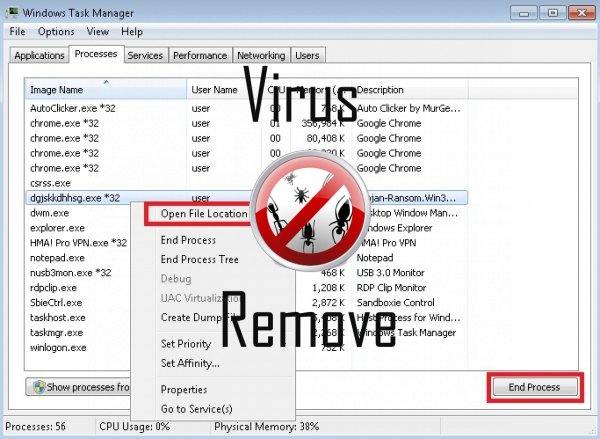

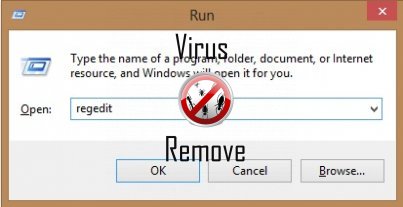
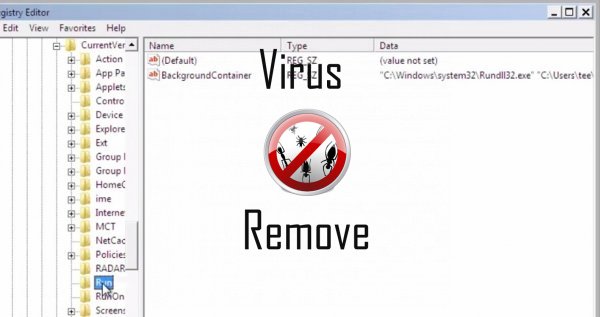
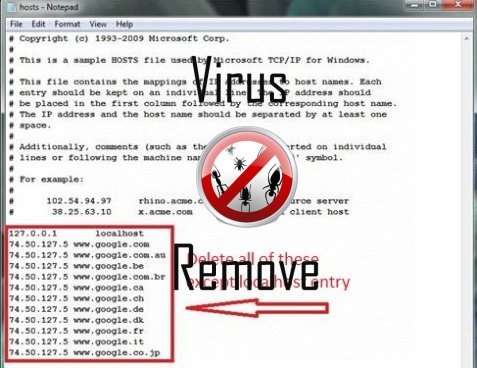
Attenzione, più anti-virus scanner hanno rilevato malware possibili in Dispci.exe.
| Software Anti-Virus | Versione | Rilevazione |
|---|---|---|
| Dr.Web | Adware.Searcher.2467 | |
| McAfee | 5.600.0.1067 | Win32.Application.OptimizerPro.E |
| Baidu-International | 3.5.1.41473 | Trojan.Win32.Agent.peo |
| Tencent | 1.0.0.1 | Win32.Trojan.Bprotector.Wlfh |
| K7 AntiVirus | 9.179.12403 | Unwanted-Program ( 00454f261 ) |
| VIPRE Antivirus | 22224 | MalSign.Generic |
| Malwarebytes | v2013.10.29.10 | PUP.Optional.MalSign.Generic |
| McAfee-GW-Edition | 2013 | Win32.Application.OptimizerPro.E |
| Qihoo-360 | 1.0.0.1015 | Win32/Virus.RiskTool.825 |
| VIPRE Antivirus | 22702 | Wajam (fs) |
| Malwarebytes | 1.75.0.1 | PUP.Optional.Wajam.A |
| Kingsoft AntiVirus | 2013.4.9.267 | Win32.Troj.Generic.a.(kcloud) |
| ESET-NOD32 | 8894 | Win32/Wajam.A |
Comportamento di Dispci.exe
- Si integra nel browser web tramite l'estensione del browser di Dispci.exe
- Comportamento comune di Dispci.exe e qualche altro testo emplaining som informazioni relative al comportamento
- Dispci.exe disattiva il Software di sicurezza installati.
- Si installa senza autorizzazioni
- Si distribuisce attraverso pay-per-installare o è in bundle con software di terze parti.
- Cambia la pagina iniziale dell'utente
- Dispci.exe si connette a internet senza il vostro permesso
Dispci.exe effettuate versioni del sistema operativo Windows
- Windows 10
- Windows 8
- Windows 7
- Windows Vista
- Windows XP
Geografia di Dispci.exe
Eliminare Dispci.exe da Windows
Elimina Dispci.exe da Windows XP:
- Fare clic su Start per aprire il menu.
- Selezionare Pannello di controllo e vai a Aggiungi o Rimuovi programmi.

- Scegliere e rimuovere il programma indesiderato.
Rimuovi Dispci.exe dal tuo Windows 7 e Vista:
- Aprire il menu Start e selezionare Pannello di controllo.

- Spostare Disinstalla un programma
- Pulsante destro del mouse sull'app indesiderato e scegliere Disinstalla.
Cancella Dispci.exe da Windows 8 e 8.1:
- Pulsante destro del mouse sull'angolo inferiore sinistro e selezionare Pannello di controllo.

- Scegliere Disinstalla un programma e fare clic destro sull'applicazione indesiderata.
- Fare clic su disinstallare .
Eliminare Dispci.exe dal tuo browser
Dispci.exe Rimozione da Internet Explorer
- Fare clic sull' icona dell'ingranaggio e seleziona Opzioni Internet.
- Vai alla scheda Avanzate e fare clic su Reimposta.

- Verifica Elimina impostazioni personali e clicca Reset nuovamente.
- Fare clic su Chiudi e scegliere OK.
- Tornare indietro per l' icona dell'ingranaggio, scegliere Gestione componenti aggiuntivi → estensioni e barre degli strumentie delete indesiderati estensioni.

- Vai al Provider di ricerca e scegliere un nuovo motore di ricerca di predefinito
Cancellare Dispci.exe da Mozilla Firefox
- Inserire "about:addons" nel campo URL .

- Vai a estensioni ed eliminare le estensioni browser sospette
- Scegliere dal menu, fare clic sul punto interrogativo e aprire la Guida di Firefox. Fare clic sul pulsante Firefox Aggiorna e selezionare Aggiorna Firefox per confermare.

Terminare Dispci.exe da Chrome
- Digitare "chrome://extensions" nel campo URL e premere invio.

- Terminare le estensioni del browser inaffidabile
- Riavviare Google Chrome.

- Aprire Chrome menu, fare clic su impostazioni → impostazioni di Show advanced, selezionare Reimposta le impostazioni del browser e fare clic su Reimposta (opzionale).